ASP.NET Web.config設定檔詳解
分析:
.NET Web 應用程式的設定資訊(如最常用的設定ASP.Net Web 應用程式的驗證方式),它可以出現在應用程式的每個目錄中。當你透過VB.NET新 建立 一個Web應用程式後,預設會在根目錄自動建立一個預設的Web.config文件,包括預設的設定設置,所有的子目錄都繼承它的設定設定。如果你想修改子目錄的設定設置, 你可以 在該子目錄下新建一個 Web.config檔。它可以提供從父目錄繼承的配置資訊以外的配置信息,也可以重寫或修改父目錄中定義的設定。
執行時對Web.config檔的修 改不需要重新啟動服務就可以生效(註:
一、web.config設定檔(預設的設定)
以下所有的程式碼都應該位於如下程式碼之間,為了更簡潔,以下的範例都省略了這段XML標記。
< configuration> < system.web> < /system.web> < /configuration>
1、
作用:設定 ASP.NET 驗證支援(為Windows、Forms、PassPort、四種四種)。 該元素只能在電腦、網站或應用程式層級聲明。
eg: 以下範例為基於窗體(Forms)的身份驗證設定站點,當沒有登陸的使用者造訪需要身分驗證的網頁,網頁會自動跳到登陸網頁。
< authentication mode="Forms"> < forms loginUrl="logon.aspx" name=".FormsAuthCookie"/> < /authentication>
其中元素loginUrl表示登陸網頁的名稱,name表示Cookie名稱 。
2、
作用:控制 URL 資源的用戶端存取(如允許匿名使用者存取)。此元素可以在任何層級(電腦、網站、應用程式、子目錄或頁面)上聲明。必需與
範例:以下範例禁止匿名使用者的存取
< authorization> < deny users="?"/> < /authorization>
註:你可以使用user.identity.name來取得已驗證的目前的使用者名稱;可以使用web.Security.FormsAuthentication.RedirectFromLoginPage方法將已驗證的使用者重定向到用戶剛才請求的頁面。
3、
作用:設定 ASP.NET 所使用的所有編譯設定。預設的debug屬性為「True」.在程式編譯完成交付使用之後應將其設為True(Web.config檔中有詳細說明,此處省略範例)
4、
作用:為ASP.NET 應用程式提供有關自訂錯誤資訊的資訊。它不適用於 XML Web services 中發生的錯誤。
範例:當發生錯誤時,將網頁跳到自訂的錯誤頁面。
< customErrors defaultRedirect="ErrorPage.aspx" mode="RemoteOnly"> < /customErrors>
其中元素defaultRedirect表示自訂的錯誤網頁的名稱。 mode元素表示:對不在本機 Web 伺服器上執行的使用者顯示自訂(友善的)資訊。
5、
作用:設定 ASP.NET HTTP 運作庫設定。該節可以在電腦、網站、應用程式和子目錄層級聲明。
範例:控制使用者上傳檔案最大為4M,最長時間為60秒,最多請求數為100 。
範例:不偵測使用者在瀏覽器輸入的內容中是否存在潛在的危險資料(註:該項預設是偵測,如果你使用了不偵測,一要對使用者的輸入進行編碼或驗證),在從客戶端回發頁時將檢查加密的視圖狀態,以驗證視圖狀態是否已在客戶端被竄改。 (註:此項預設為不驗證)
< pages buffer="true" enableViewStateMac="true" validateRequest="false"/>
7、
狀態設定(如設定是否啟用會話狀態,會話狀態儲存位置)。
範例:
< sessionState mode="InProc" cookieless="true" timeout="20"/> < /sessionState>
注:
mode="InProc"表示:在本地储存会话状态(你也可以选择储存在远程服务器或SAL服务器中或不启用会话状态)
cookieless="true"表示:如果用户浏览器不支持Cookie时启用会话状态(默认为False)
timeout="20"表示:会话可以处于空闲状态的分钟数
8、
作用:配置 ASP.NET 跟踪服务,主要用来程序测试判断哪里出错。
示例:以下为Web.config中的默认配置:
< trace enabled="false" requestLimit="10" pageOutput="false" traceMode="SortByTime" localOnly="true" />
注:
enabled="false"表示不启用跟踪;requestLimit="10"表示指定在服务器上存储的跟踪请求的数目
pageOutput="false"表示只能通过跟踪实用工具访问跟踪输出;
traceMode="SortByTime"表示以处理跟踪的顺序来显示跟踪信息;
localOnly="true" 表示跟踪查看器 (trace.axd) 只用于宿主 Web 服务器;
9、
<system.webServer>
<security>
<requestFiltering>
<requestLimits maxAllowedContentLength="2147483648"/>
</requestFiltering>
</security>
</system.webServer>二、自定义Web.config文件配置节
自定义Web.config文件配置节过程分为两步。
一是在在配置文件顶部
二是在
示例:创建一个节存储数据库连接字符串
< configuration> < configSections> < section name="appSettings" type="System.Configuration.NameValueFileSectionHandler, System, Version=1.0.3300.0, Culture=neutral, PublicKeyToken=b77a5c561934e089"/> < /configSections> < appSettings> < add key="scon" value="server=a;database=northwind;uid=sa;pwd=123"/> < /appSettings> < system.web> ...... < /system.web> < /configuration>
三、访问Web.config文件
你可以通过使用ConfigurationSettings.AppSettings 静态字符串集合来访问 Web.config 文件示例:获取上面例子中建立的连接字符串。
四、创建Web.config文件
1.在“解决方案资源管理器”中,单击“刷新”图标以确认应用程序还没有 Web.config 文件。
如果已使用网站管理工具或某些其他方式来配置应用程序,则可能已自动创建了 Web.config 文件。单击“刷新”更新文件列表。
2.在“解决方案资源管理器”中,右击网站名称,然后单击“添加新项”。
3.在“模板”窗口中,单击“Web 配置文件”
“名称”文本框中的文件名应为Web.config。可以为该文件提供其他名称,不过这是默认名称。.config 文件扩展名可防止 ASP.NET 下载相应文件。
4.单击“添加”创建该文件,然后将其打开进行编辑。
该文件包含本主题后面“示例”部分中显示的代码,并具有一些初始默认值。应用程序从 %SystemRoot%\Microsoft.NET\Framework\<版本>\CONFIG 目录下的 Machine.config 和 Web.config 文件继承所有配置设置,但在此处看不到这些默认设置。如果要重写继承的默认设置或添加 httpHandlers 元素(ASP.NET 设置架构) 等集合元素,则只需创建应用程序级别和目录级别的 Web.config 文件。
若要查看当前应用程序的所有配置设置,可以运行主题如何:以编程方式查看继承的配置设置和本地配置设置中包含的代码。也可以查看 %SystemRoot%\Microsoft.NET\Framework\<版本>\CONFIG 目录下的Machine.config.comments 或 Web.config.comments 文件(这两个文件也包含有用的注释),但这两个文件将不会包含所有运行时设置,请参见如何:以编程方式查看继承的配置设置和本地配置设置。
5.如果更改了 Web.config 文件,则保存该文件。
保存 Web.config 文件会重新启动应用程序。也可以选择使用单个节元素的 configSource 属性指向某个辅助配置文件,更改辅助配置文件不会导致应用程序重新启动。有关更多信息,请参见节元素所继承的常规属性中的 configSource。
Web.config是asp.net应用程序中一个很重要的配置文件,通过Web.config文件可以方便我们进行开发和部署asp.net应用程序。通过本文的介绍,希望对你有帮助,供参考。
更多ASP.NET Web.config配置文件详解相关文章请关注PHP中文网!

熱AI工具

Undresser.AI Undress
人工智慧驅動的應用程序,用於創建逼真的裸體照片

AI Clothes Remover
用於從照片中去除衣服的線上人工智慧工具。

Undress AI Tool
免費脫衣圖片

Clothoff.io
AI脫衣器

Video Face Swap
使用我們完全免費的人工智慧換臉工具,輕鬆在任何影片中換臉!

熱門文章

熱工具

記事本++7.3.1
好用且免費的程式碼編輯器

SublimeText3漢化版
中文版,非常好用

禪工作室 13.0.1
強大的PHP整合開發環境

Dreamweaver CS6
視覺化網頁開發工具

SublimeText3 Mac版
神級程式碼編輯軟體(SublimeText3)
 C語言各種符號的使用方法
Apr 03, 2025 pm 04:48 PM
C語言各種符號的使用方法
Apr 03, 2025 pm 04:48 PM
C 語言中符號的使用方法涵蓋算術、賦值、條件、邏輯、位運算符等。算術運算符用於基本數學運算,賦值運算符用於賦值和加減乘除賦值,條件運算符用於根據條件執行不同操作,邏輯運算符用於邏輯操作,位運算符用於位級操作,特殊常量用於表示空指針、文件結束標記和非數字值。
 char在C語言字符串中的作用是什麼
Apr 03, 2025 pm 03:15 PM
char在C語言字符串中的作用是什麼
Apr 03, 2025 pm 03:15 PM
在 C 語言中,char 類型在字符串中用於:1. 存儲單個字符;2. 使用數組表示字符串並以 null 終止符結束;3. 通過字符串操作函數進行操作;4. 從鍵盤讀取或輸出字符串。
 char在C語言中如何處理特殊字符
Apr 03, 2025 pm 03:18 PM
char在C語言中如何處理特殊字符
Apr 03, 2025 pm 03:18 PM
C語言中通過轉義序列處理特殊字符,如:\n表示換行符。 \t表示製表符。使用轉義序列或字符常量表示特殊字符,如char c = '\n'。注意,反斜杠需要轉義兩次。不同平台和編譯器可能有不同的轉義序列,請查閱文檔。
 c#多線程和異步的區別
Apr 03, 2025 pm 02:57 PM
c#多線程和異步的區別
Apr 03, 2025 pm 02:57 PM
多線程和異步的區別在於,多線程同時執行多個線程,而異步在不阻塞當前線程的情況下執行操作。多線程用於計算密集型任務,而異步用於用戶交互操作。多線程的優勢是提高計算性能,異步的優勢是不阻塞 UI 線程。選擇多線程還是異步取決於任務性質:計算密集型任務使用多線程,與外部資源交互且需要保持 UI 響應的任務使用異步。
 char與wchar_t在C語言中的區別
Apr 03, 2025 pm 03:09 PM
char與wchar_t在C語言中的區別
Apr 03, 2025 pm 03:09 PM
在 C 語言中,char 和 wchar_t 的主要區別在於字符編碼:char 使用 ASCII 或擴展 ASCII,wchar_t 使用 Unicode;char 佔用 1-2 個字節,wchar_t 佔用 2-4 個字節;char 適用於英語文本,wchar_t 適用於多語言文本;char 廣泛支持,wchar_t 依賴於編譯器和操作系統是否支持 Unicode;char 的字符範圍受限,wchar_t 的字符範圍更大,並使用專門的函數進行算術運算。
 char在C語言中如何進行類型轉換
Apr 03, 2025 pm 03:21 PM
char在C語言中如何進行類型轉換
Apr 03, 2025 pm 03:21 PM
在 C 語言中,char 類型轉換可以通過:強制類型轉換:使用強制類型轉換符將一種類型的數據直接轉換為另一種類型。自動類型轉換:當一種類型的數據可以容納另一種類型的值時,編譯器自動進行轉換。
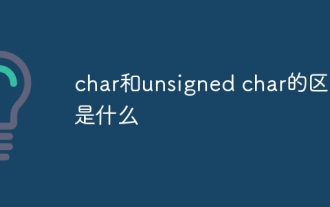 char和unsigned char的區別是什麼
Apr 03, 2025 pm 03:36 PM
char和unsigned char的區別是什麼
Apr 03, 2025 pm 03:36 PM
char 和 unsigned char 是存儲字符數據的兩種數據類型,主要區別在於處理負數和正數的方式:值範圍:char 有符號 (-128 到 127),unsigned char 無符號 (0 到 255)。負數處理:char 可以存儲負數,unsigned char 不能。位模式:char 最高位表示符號,unsigned char 無符號位。算術運算:char 和 unsigned char 作為有符號和無符號類型,其算術運算方式不同。兼容性:char 和 unsigned char
 char數組在C語言中如何使用
Apr 03, 2025 pm 03:24 PM
char數組在C語言中如何使用
Apr 03, 2025 pm 03:24 PM
char 數組在 C 語言中存儲字符序列,聲明為 char array_name[size]。訪問元素通過下標運算符,元素以空終止符 '\0' 結尾,用於表示字符串終點。 C 語言提供多種字符串操作函數,如 strlen()、strcpy()、strcat() 和 strcmp()。






